Protéger vos données lors d'un ouragan, d'une inondation ou d'une catastrophe naturelle
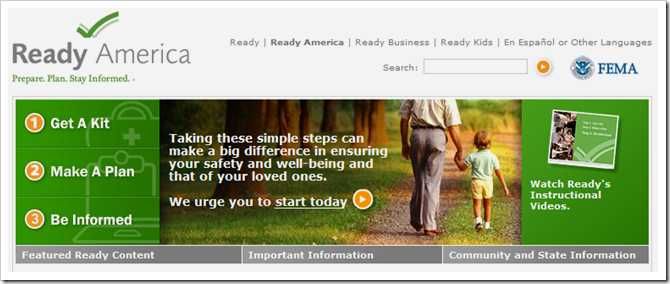
Liens rapides
- Premiers gestes : préparez-vous et priorisez votre sécurité
- Quelles données sont les plus importantes ?
- Conserver les données importantes dans le cloud
- Sauvegardes en ligne payantes (et une gratuite)
- Utiliser disques externes, clés USB et boîtiers
- Protéger l’électronique sensible avec des sacs étanches
- Scénario pire cas : extraire le disque et fuir
Premiers gestes : préparez-vous et priorisez votre sécurité
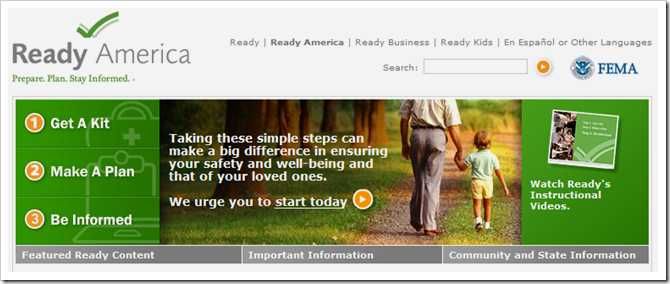
Avant toute chose, votre priorité absolue est la sécurité des personnes. Sauvegarder des données n’a de sens que si vous et vos proches êtes en sécurité. Préparez un kit d’urgence (eau, nourriture non périssable, médicaments, torche, chargeur de téléphone portable, copie papier des documents essentiels) et un plan d’évacuation. Les ressources publiques comme Ready.gov proposent des listes et des conseils pour les ouragans, tremblements de terre, inondations et autres catastrophes.
Ressources utiles (exemples) :
- Ready.gov — Ouragans
- Ready.gov — Tremblements de terre
- Ready.gov — Inondations
- Ready.gov — Tsunamis
- Ready.gov — Tornades
- Ready.gov — Incendies
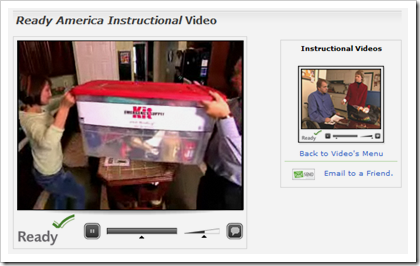
Important : préparez également un petit sac « données essentielles » contenant un ordinateur portable léger, une clé USB chiffrée, et une copie papier des contacts d’urgence. Ce sac doit être rapidement accessible en cas d’évacuation.
Quelles données sont les plus importantes ?

En situation d’urgence, vous n’aurez peut‑être pas le temps de tout sauver. Priorisez selon l’irremplaçabilité et l’impact :
- Photos et vidéos familiales irremplaçables
- Documents légaux et fiscaux (certificats, actes, déclarations)
- Informations de santé et prescriptions
- Contacts essentiels et listes d’identifiants/ mots de passe
- Travaux scolaires, projets professionnels et créations personnelles
- Sauvegardes de jeux ou collections numériques de grande valeur sentimentale
Astuce : faites une liste priorisée sur papier, rangée dans votre kit, et mettez des raccourcis vers ces dossiers dans vos services cloud et clés chiffrées.
Lien utile : Que sauvegarder sur Windows — guide pratique (source How‑To Geek)
Conserver les données importantes dans le cloud
Le cloud est la première ligne de défense contre la perte matérielle locale. Avantages : accès depuis n’importe quel appareil connecté, redondance fournie par le prestataire, synchronisation automatique.
Bonnes pratiques cloud :
- Choisissez un prestataire dont les centres de données sont hors de la zone à risque. Si vous vivez dans une zone cyclonique, évitez les services avec infrastructure concentrée localement.
- Activez la synchronisation automatique des dossiers critiques (photos, documents).
- Chiffrez localement les données sensibles avant l’upload si vous avez des exigences de confidentialité accrues (voir section chiffrement plus bas).
- Conservez au moins une copie hors site (cloud) et une copie locale chiffrée.
Services populaires cités par les utilisateurs : Dropbox, Google Drive, Flickr (pour photos). Notez que Flickr est utile pour retrouver des images, mais ce n’est pas une solution complète de sauvegarde système. Pour les e‑mails et communications, conservez un compte accessible (ex. Gmail) pour rester en contact et récupérer des informations importantes.
Important : testez régulièrement l’accès à votre cloud depuis un appareil tiers (par exemple un smartphone) pour confirmer que vous pouvez récupérer des fichiers en cas d’évacuation.
Sauvegardes en ligne payantes (et une gratuite)
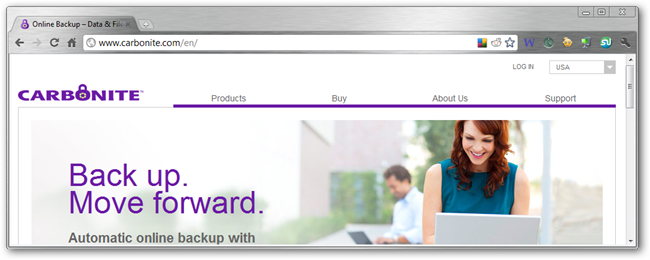
Les services de sauvegarde automatisée continuent de fonctionner pendant les coupures électriques locales si votre machine synchronise vers le cloud avant la panne. Parmi les solutions souvent citées : Carbonite, Mozy (selon disponibilité régionale). CrashPlan a été une option gratuite/à faible coût à un moment donné pour des sauvegardes à distance.
Avant de choisir :
- Vérifiez la politique de conservation des fichiers et la procédure de restauration.
- Testez une restauration complète sur un appareil différent.
- Comparez chiffrement, options de sauvegarde continue et compatibilité multiplateforme.
Liens utiles : articles de synthèse sur sauvegarde en ligne et tests de services (PC Mag, How‑To Geek).
Utiliser disques externes, clés USB et boîtiers de disque
Certaines données sensibles, vous préférerez ne pas les placer sur un service tiers. Pour cela :
- Disque dur externe : grande capacité, bon rapport coût/Go, idéal pour sauvegardes complètes. Privilégiez un boîtier résistant aux chocs.
- SSD externe : plus résistant aux chocs et plus léger. Coût plus élevé par Go mais très pratique en urgence.
- Clés USB chiffrées : pour les éléments ultra‑portables (certificats, identifiants). Utilisez le chiffrement matériel si possible.
- Boîtiers de disque (enclosure) : transforment un disque interne en périphérique USB. Utile pour récupérer rapidement un disque d’un PC tour.
Chiffrement : utilisez VeraCrypt, BitLocker (Windows Pro) ou FileVault (macOS) pour chiffrer les volumes. Sans chiffrement, la perte d’un support externe expose vos données.
Conseil d’organisation : nommez vos sauvegardes avec une date lisible et gardez un index simple (fichier texte) listant le contenu et la méthode de restauration.
Protéger l’électronique sensible avec des sacs étanches
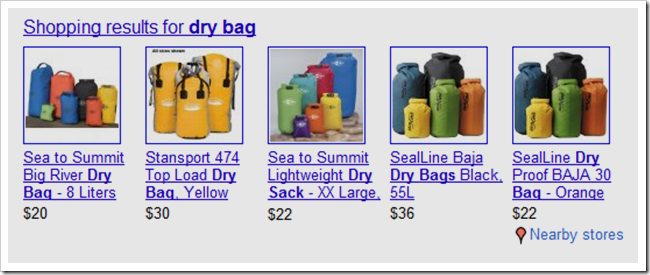
Les dry bags (sacs étanches) conçus pour les sports nautiques protègent l’électronique lors d’expositions courtes à l’eau et lors de manipulations rapides. Ils flottent et gardent la plupart des appareils au sec pour des immersions très brèves, mais ne garantissent pas une immersion prolongée.
Astuce : combinez un lecteur dans un antistatic bag, lui‑même placé dans un sac étanche pour double protection. Rangez dans un endroit élevé et facilement accessible.
Note : vérifiez les caractéristiques du fabricant avant d’effectuer une immersion prolongée.
Lien produit : recherche « Dry Bags » (Google Shopping)
Scénario pire cas : extraire le disque et fuir

Si vous n’avez aucune sauvegarde et que vous devez partir rapidement, retirer le disque dur de l’ordinateur peut être la meilleure option pour sauver des données. Ce procédé reste délicat : suivez les étapes ci‑dessous et n’essayez pas si vous êtes pressé ou stressé au point d’agir dangereusement.
Important : ouvrir un ordinateur peut annuler des garanties et comporter un risque d’électrocution si l’appareil est encore connecté. Débranchez toujours l’alimentation.
Outils et précautions
- Un tournevis cruciforme (Phillips) standard ; parfois un torx ou hex si le boîtier l’exige.
- Débranchez l’ordinateur de l’alimentation et retirez la prise secteur.
- Touchez une masse métallique (par exemple la carcasse métallique du boîtier) avant de manipuler le disque pour réduire le risque d’électricité statique.
- Manipulez le disque par les côtés ; évitez de toucher le circuit imprimé.
- Utilisez un antistatic bag si vous en avez pour le transport.

Étapes générales pour retirer un disque dur interne (procédure pas à pas) :
- Éteignez et débranchez l’ordinateur. Attendez quelques minutes pour laisser les condensateurs se décharger.
- Posez l’ordinateur sur une surface plane et bien éclairée.
- Retirez les vis du panneau latéral (généralement 4 vis à l’arrière).
- Faites glisser et retirez le panneau latéral. Si votre boîtier a un système particulier, consultez la documentation du constructeur.
- Localisez la cage de disques ou le logement du disque. Repérez les câbles de données (SATA) et d’alimentation.
- Débranchez les câbles en tirant droit, sans forcer excessivement.
- Retirez les vis qui fixent le disque à la cage.
- Sortez le disque en le tirant doucement vers l’extérieur.
- Placez le disque dans un sac antistatique et, si possible, dans un sac étanche pour le transport.

Remarques : les disques modernes utilisent majoritairement l’interface SATA, plus simple à débrancher que les anciens câbles IDE/PATA. Si votre boîtier est compact ou soudé, l’accès peut être difficile : dans ce cas, n’insistez pas si le démontage menace votre sécurité.

Après l’extraction, conservez le disque debout et bien calé pour éviter les chocs. Si vous prévoyez de le réutiliser, évitez l’humidité et la poussière.

Mini‑méthodologie : plan d’évacuation orienté données (SOP rapide)
- Préparation avant la menace :
- Synchronisez vos dossiers prioritaires avec le cloud et testez la restauration.
- Maintenez un disque externe chiffré et une clé USB chiffrée dans votre kit d’urgence.
- Documentez l’emplacement des fichiers critiques et des mots de passe (papier chiffré/securisé).
- Alerte précoce (bulletin météo / ordre d’évacuation) :
- Prenez votre « sac données » et le kit d’urgence.
- Si vous avez le temps, effectuez une sauvegarde incrémentale locale sur disque externe.
- Évacuation immédiate :
- Si vous ne pouvez pas emporter l’ordinateur de bureau, retirez rapidement le disque (voir procédure ci‑dessus) et placez‑le dans l’antistatic bag + sac étanche.
- Emportez votre laptop, clé USB chiffrée et tout support contenant documents essentiels.
- Après évacuation :
- Confirmez l’intégrité des fichiers depuis un appareil sûr.
- Si nécessaire, restaurez sur un ordinateur de remplacement et vérifiez l’accès aux comptes cloud.
Vérifications et tests à effectuer régulièrement
- Test de restauration mensuel : restaurez au moins un fichier important depuis chaque méthode de sauvegarde (cloud, disque externe, clé). Si la restauration échoue, corrigez immédiatement.
- Vérifiez l’état SMART des disques externes tous les 3–6 mois (outils : CrystalDiskInfo, smartmontools).
- Vérifiez que les mots de passe et la double authentification sont à jour.
Alternatif : stockages hors ligne et NAS
- NAS (Network Attached Storage) : utile si vous avez plusieurs appareils à la maison. Idéal pour les sauvegardes locales et la réplication vers un site distant. En cas d’inondation locale, un NAS reste vulnérable s’il est sur place : considérez la réplication cloud ou hors site.
- Cold storage (stockage à froid) : disque non connecté conservé dans un coffre ou chez un proche hors zone à risque. Très sûr contre les pannes réseau mais nécessite de l’organisation pour les mises à jour.
Avantage/limite : le stockage hors site physique (chez un ami, dans un coffre) protège contre les catastrophes locales mais exige une rotation et un accès planifié.
Quand ces méthodes peuvent échouer
- Coupures réseau ou panne de l’infrastructure cloud locale empêchent l’accès immédiat au cloud.
- Dommages physiques sur plusieurs copies (incendie généralisé, inondation ample) peuvent détruire stockages locaux et copies stockées sur place.
- Erreur humaine : sauvegardes mal configurées, disques non chiffrés perdus, ou absence de tests de restauration.
Atténuations : multipliez les supports (cloud + copie physique), chiffrez vos données, et testez les restaurations.
Checklists selon le rôle
Propriétaire d’un foyer :
- Kit d’urgence (eau, nourriture, médicaments)
- Sac « données » : laptop léger, clé USB chiffrée, copies papier des contacts et documents clés
- Disque externe chiffré mis à jour toutes les 2–4 semaines
Photographe ou créateur de contenu :
- Copies des masters sur cloud + disque externe SSD
- Catalogues et licences stockés avec sauvegarde hors site
- Liste d’identifiants et numéros de série sauvegardée séparément
Administrateur IT / petite entreprise :
- Politique de sauvegarde définie (RPO/RTO cibles)
- Réplication hors site ou cloud hybride
- Procédure d’extraction et transport sécurisé des médias en cas d’évacuation
Critères de succès pour une stratégie de sauvegarde d’urgence
- Récupération des fichiers critiques depuis le cloud ou le disque externe en moins de X heures (définir selon vos besoins opérationnels).
- Existence d’au moins deux copies indépendantes de chaque élément critique : une hors site numérique (cloud) et une hors site physique ou un support transportable chiffré.
- Tests de restauration réalisés régulièrement et documentés.
Runbook d’incident : étape par étape (en cas d’alerte d’évacuation)
- Vérifier la sécurité des personnes et lancer le plan d’évacuation.
- Récupérer le kit d’urgence et le sac données.
- Si possible, effectuer une sauvegarde incrémentale vers le disque externe.
- Si l’ordinateur doit être abandonné, retirer le disque dur et le protéger (antistatic + sac étanche).
- Partir vers un lieu sûr en priorité ; ne prenez pas de risques inutiles pour récupérer du matériel.
- À l’abri, vérifier l’intégrité des données et procéder aux restaurations si nécessaire.
Test cases et critères d’acceptation (exemples pratiques)
- Cas test 1 : restaurer une photo de famille depuis le cloud sur un smartphone. Critère : fichier lisible et intact.
- Cas test 2 : restaurer un fichier chiffré depuis un disque externe sur un PC neuf. Critère : déchiffrement possible et accès complet.
- Cas test 3 : extraire un disque d’une tour et le connecter via boîtier USB sur un autre PC. Critère : disque détecté et fichiers accessibles.
Mini glossaire (une ligne chacun)
- Cloud : service distant qui stocke vos fichiers et les rend accessibles via Internet.
- NAS : serveur de stockage en réseau, souvent utilisé pour sauvegardes locales et partages.
- Chiffrement : transformation des données pour empêcher l’accès sans clé.
- Antistatic bag : enveloppe qui protège un composant électronique des décharges électrostatiques.
Arbre de décision pour choisir une stratégie de sauvegarde
flowchart TD
A[Commencez ici : Avez‑vous du temps avant l'évacuation ?] -->|Oui| B[Effectuer sauvegarde incrémentale sur disque externe]
A -->|Non| C[Pouvez‑vous retirer le disque interne ?]
C -->|Oui| D[Extraire disque, placer en antistatic + sac étanche]
C -->|Non| E[Prendre laptop/clé USB chiffrée et partir]
B --> F[Vérifier upload cloud automatique]
D --> F
E --> F
F --> G[Partir vers un lieu sûr]Mesures de sécurité et confidentialité
- Chiffrez toujours les supports transportables contenant des informations sensibles.
- Activez l’authentification à deux facteurs sur vos comptes cloud.
- Conservez une copie papier de vos informations d’accès critiques (conservée en lieu sûr).
Notes sur la conformité et vie privée
Si vos données contiennent des informations personnelles d’autres personnes, vérifiez les obligations légales locales concernant la localisation des données et la protection (par ex. RGPD en Europe). Chiffrer et limiter l’accès réduit les risques de violation.
Matériel et listes d’achats recommandés
- Disque SSD externe 1 To ou plus (selon budget et besoin)
- Clé USB chiffrée (support matériel si possible)
- Anti‑static bags multi‑tailles
- Dry bag (sac étanche) taille medium
- Tournevis cruciforme et petite trousse d’outils pour PC
Petites erreurs courantes à éviter
- Compter sur un seul type de sauvegarde (seulement cloud ou seulement disque local).
- Ne jamais tester la restauration.
- Laisser les supports non chiffrés dans des zones à risque.
Conclusion et derniers conseils
La préparation et la simplicité sont vos meilleures alliées. Combinez une solution cloud fiable, un support physique chiffré et un plan d’action clair pour l’évacuation. Testez vos restaurations régulièrement, révisez vos listes et gardez votre sac de données prêt. En cas d’urgence, priorisez la sécurité des personnes — les supports peuvent être remplacés, les vies non.

Image Credits : Katrina’s Fury par Sue Cline (Creative Commons). Hard Drive par walknboston (Creative Commons). Family History par alittlebirdy (Creative Commons).
Important : partagez vos expériences et les solutions qui ont bien fonctionné pour vous — elles peuvent aider d’autres lecteurs à mieux se préparer.
Matériaux similaires

Installer et utiliser Podman sur Debian 11
Guide pratique : apt-pinning sur Debian

OptiScaler : activer FSR 4 dans n'importe quel jeu
Dansguardian + Squid NTLM sur Debian Etch

Corriger l'erreur d'installation Android sur SD
